Xfceなどの環境でMac風にしようとすると,最低限ならできなくもないですが,しっかりアニメーションしてほしいならPlankなどのDockアプリを入れる必要があります。
また,その場合は上の方にタスクバーを追いやることになる場合が多いため,使いづらいと感じる人も多いと思います。
それだけでなく,Plankだとアプリケーションメニューがないし,Cairo-DockでもMacのような全画面にアプリ画面が表示される形式にはできません。
そこで今回は,Ubuntu24.04を使ってMac風の見た目にしていこうと思います。

なにをするのか
Ubuntuには標準でDockを採用しています。
ただ,標準では自動で隠れたりしないし,Dockも下ではなく左側にあります。
そこで,自動で隠れてDockを下に表示するモードに変更します。
あとは壁紙を変更してしまえばだいぶMac風になります。
この機能はGnomeのものではなくUbuntuの機能のため,素のGnomeではできません。
いい感じのGnome拡張機能があると思うので探してみてください。

設定の変更方法
右上のメニューから,設定アイコンをクリックして設定メニューを開きます。
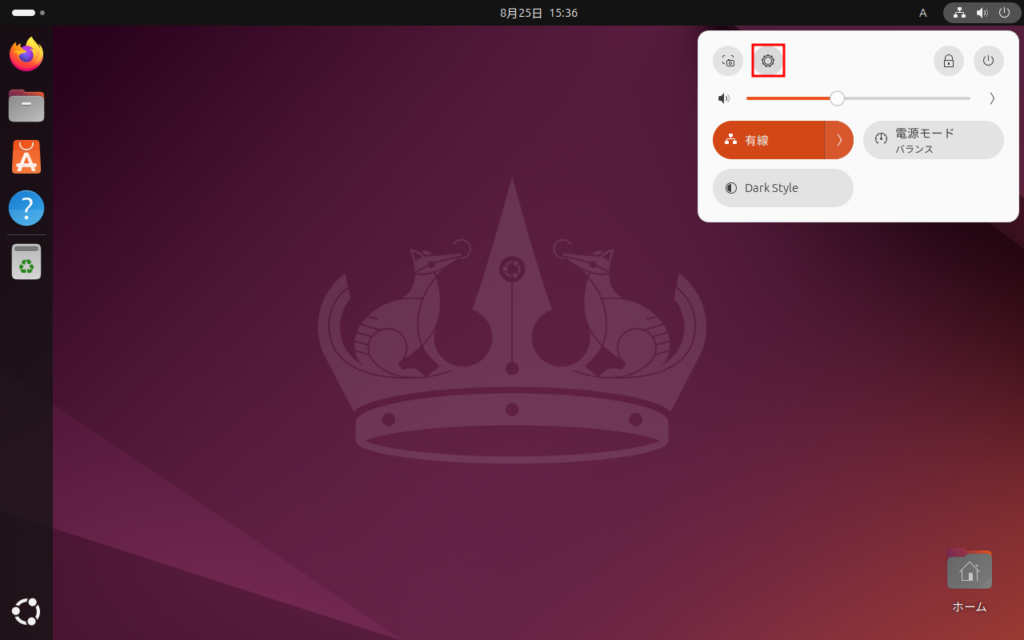
設定メニューの左側から,「Ubuntu Desktop」を探し出してクリックします。
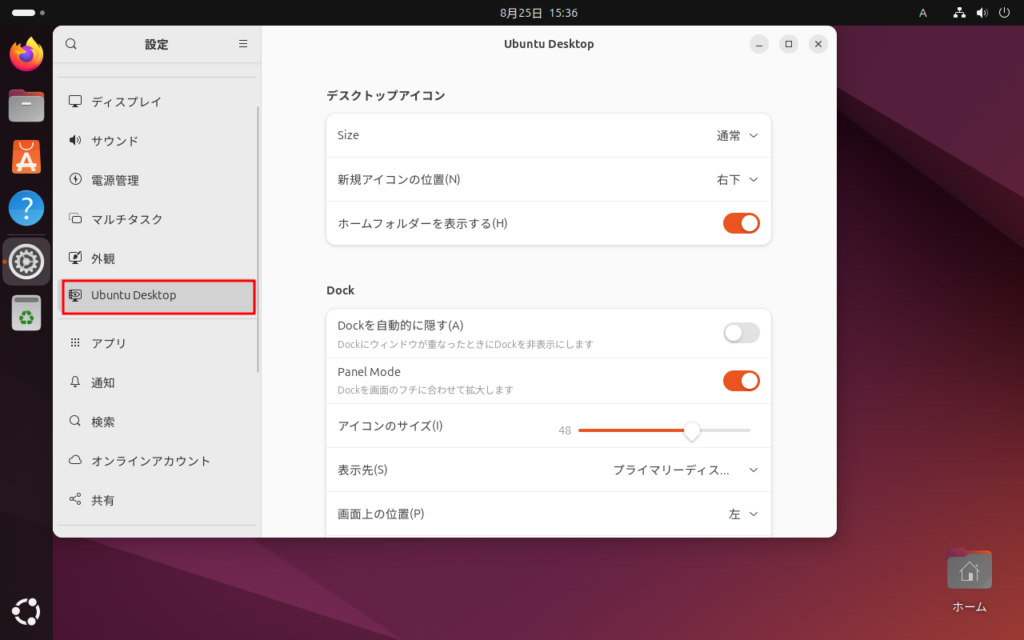
まずはDockを下に表示させます。
「画面上の位置」をクリックして出た選択肢の中から「下」をクリックしてください。
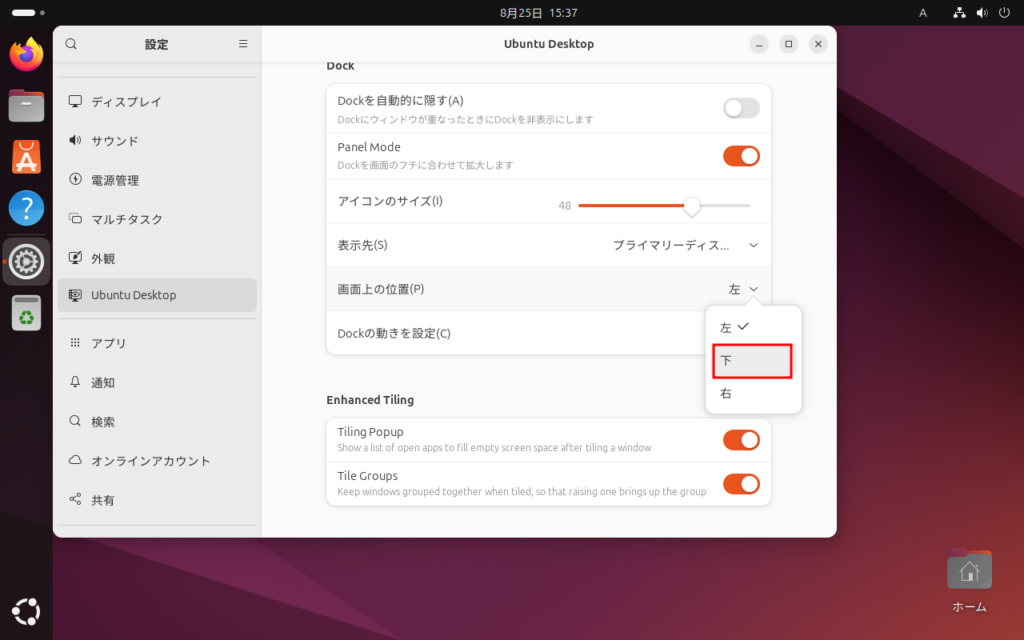
次に,表示されているアプリ数によってDockの幅が変わるよう設定します。
「Panel Mode」を探し出し,ボタンをクリックして無効化します。
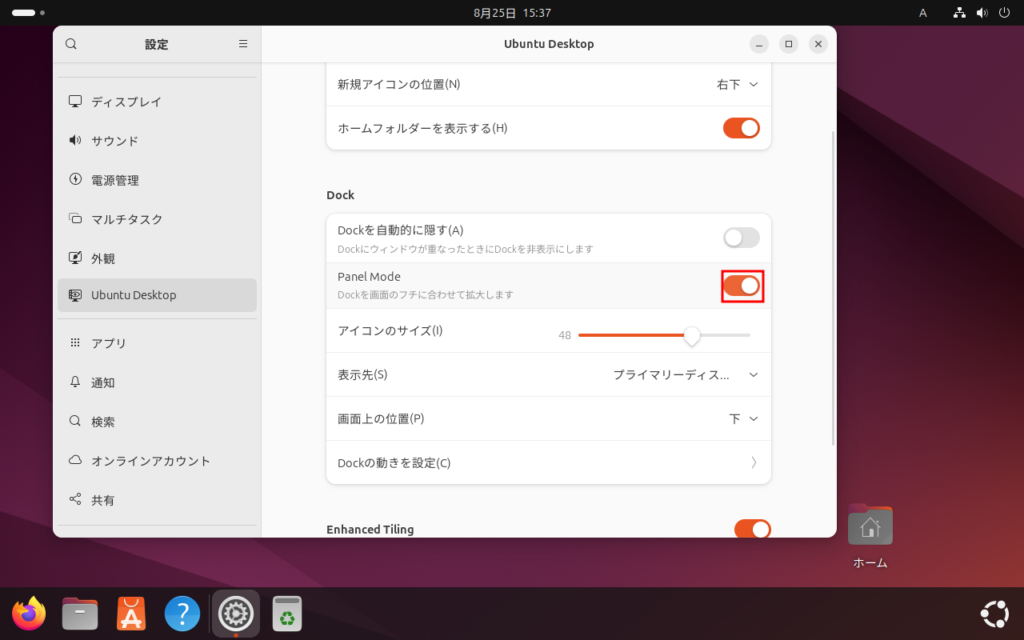
次にDockを自動的に非表示にさせます。
「Dockを自動的に隠す」を探し出し,クリックして有効化します。
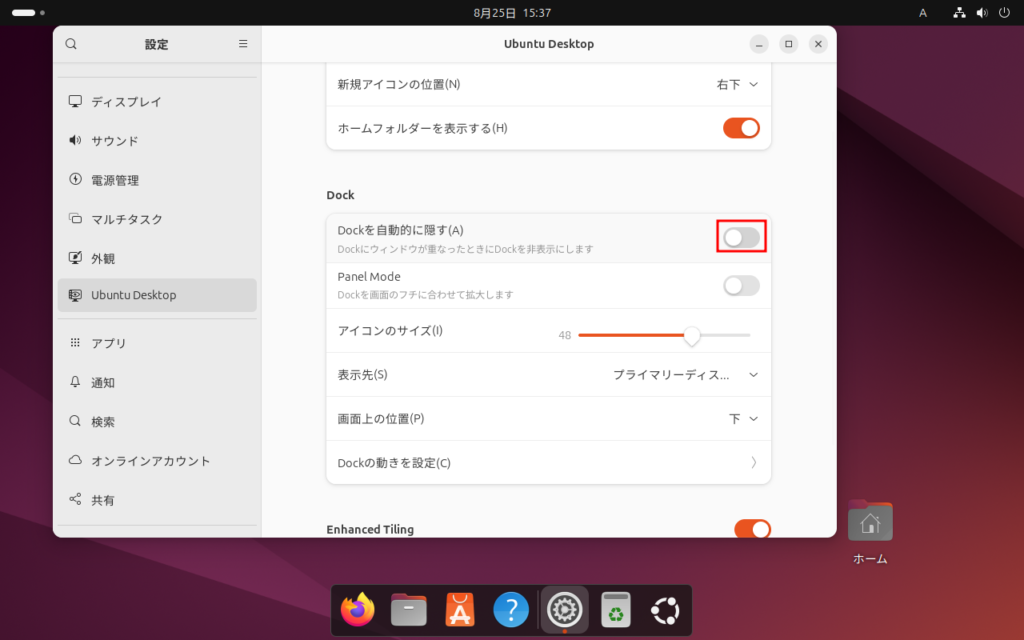
あとはいい感じの壁紙をネットからダウンロードして…
「ファイル」アプリを起動します。
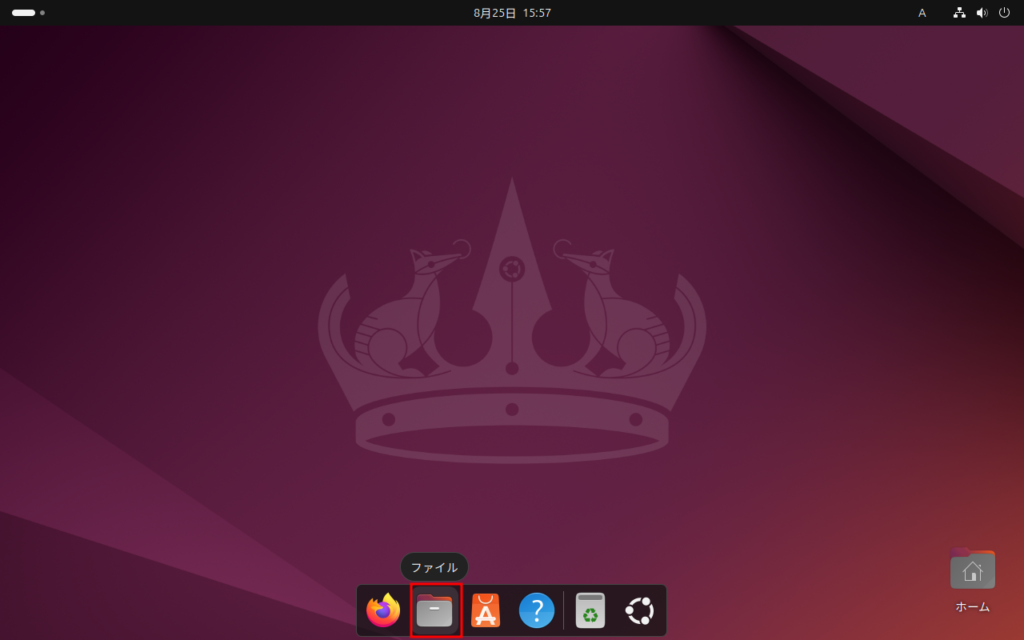
ダブルクリックで「ダウンロード」フォルダを開きます。
ダウンロードした壁紙ファイルを見つけたら,右クリックして出てきたメニューから「Set as Background…」を選択します。
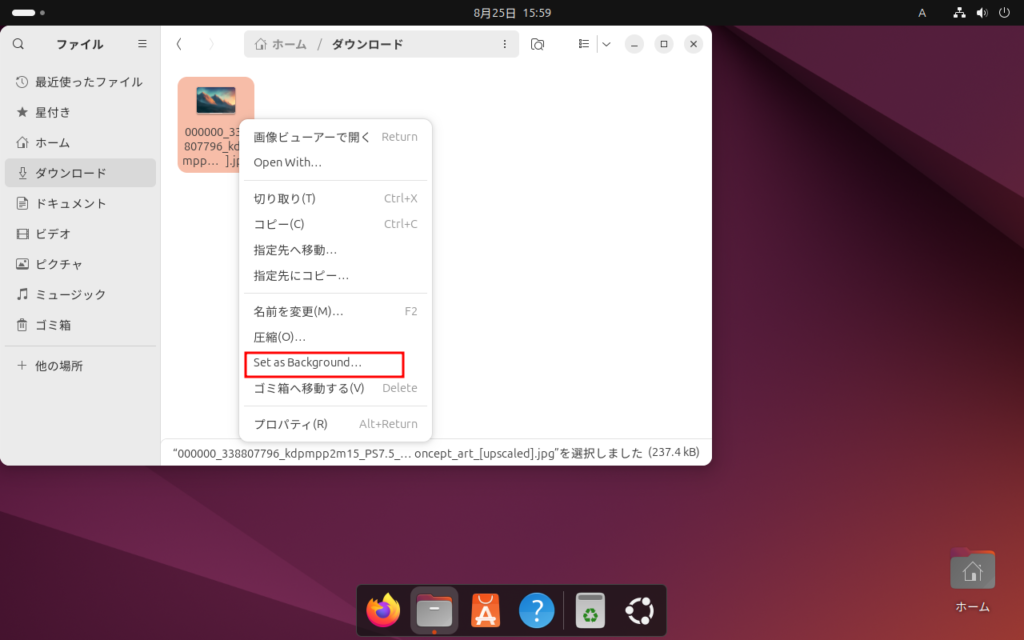
「Set」をクリック。
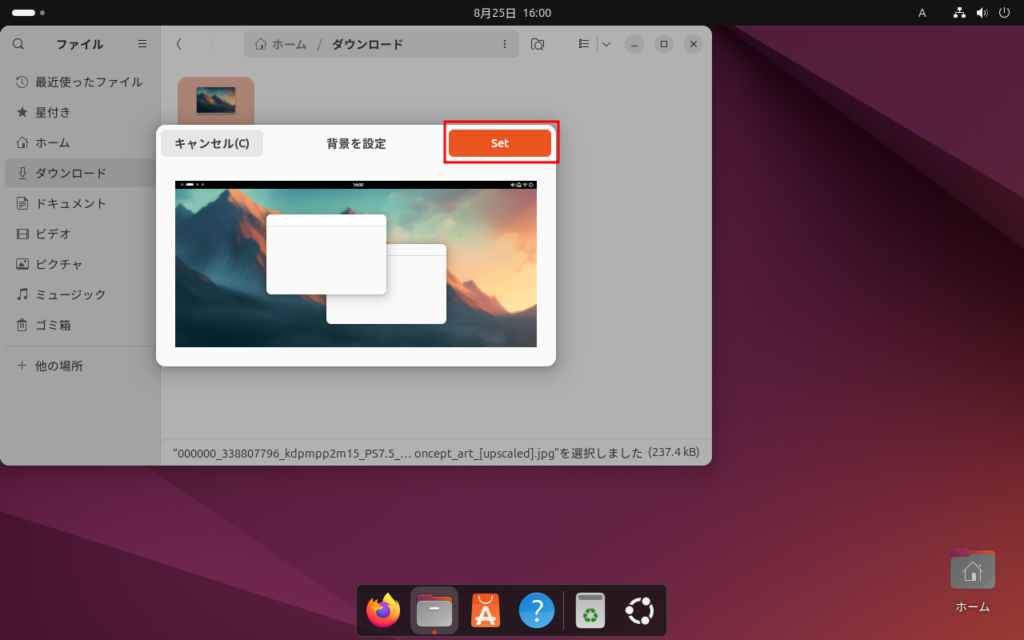
これで完成です。
だいぶMac風になったのではないでしょうか?
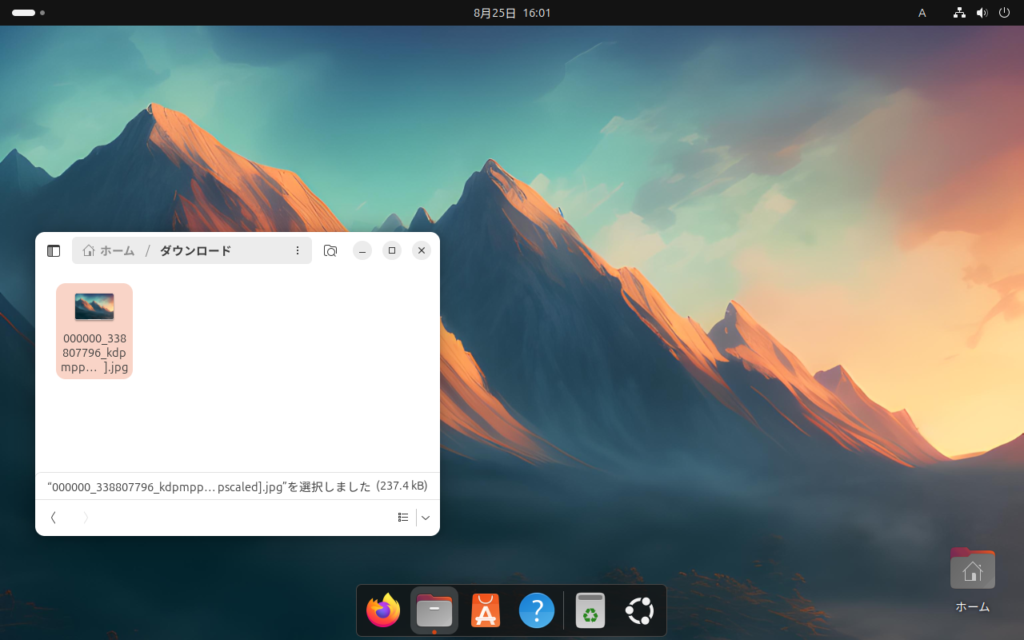

まとめ
UbuntuはデフォルトでそこそこMacに近いUIなので,Dockの位置を下にし,幅が自動で動き,自動で非表示になってくれるような設定にすれば,あとは壁紙をそれっぽくするだけMac風の見た目になります。
かんたんなので,ぜひやってみてください!

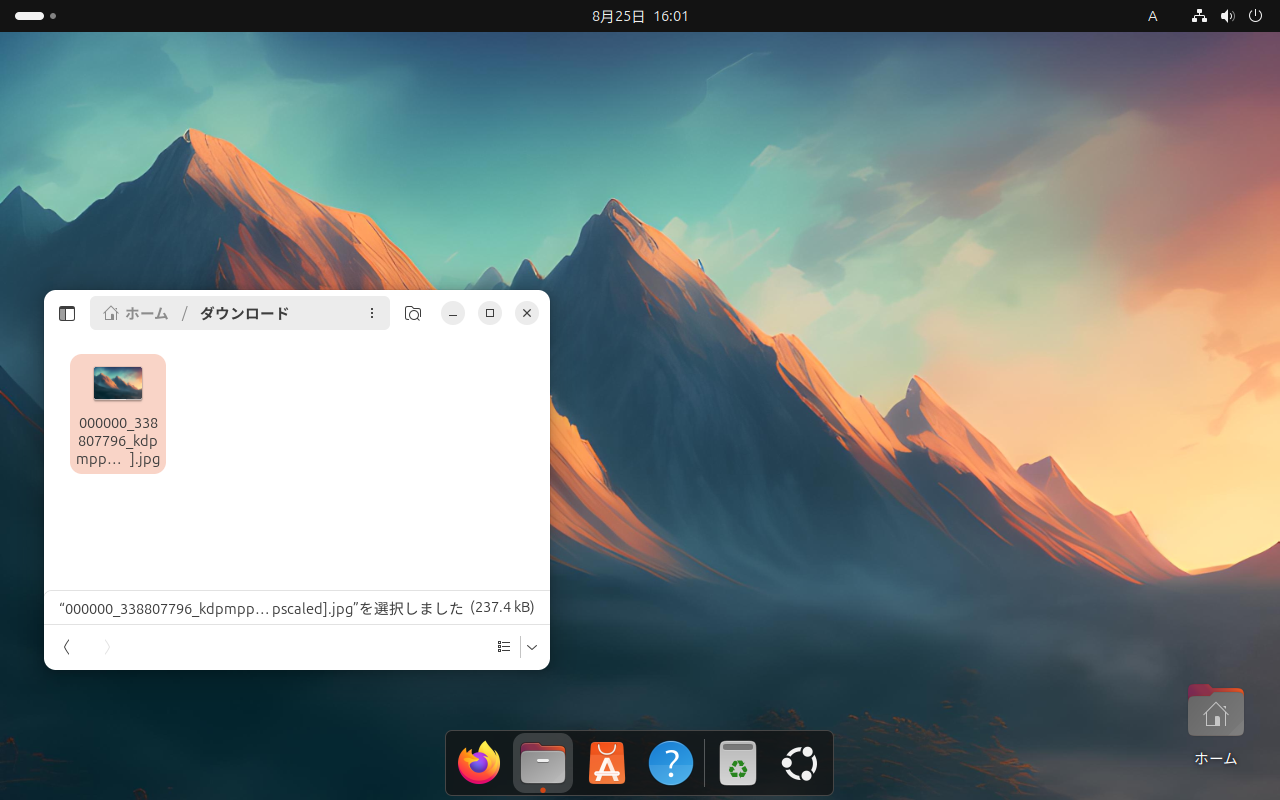
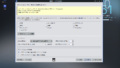
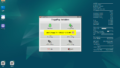
コメント